Étape 1
Une fois l’application lancée, allez dans la rubrique Profils.
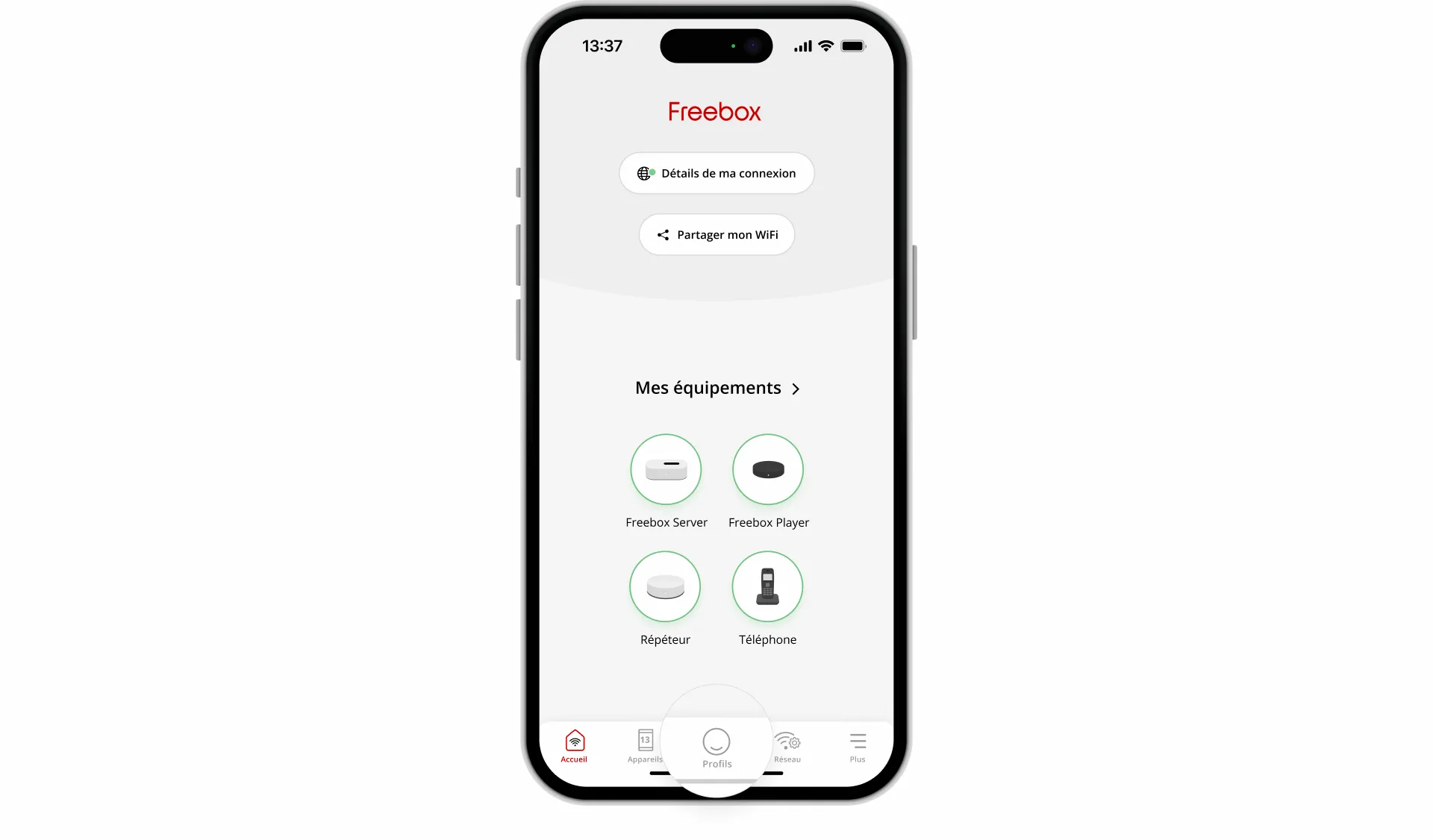
Étape 2
Appuyez sur le bouton Détails du profil pour lequel vous souhaitez retirer une pause planifiée.
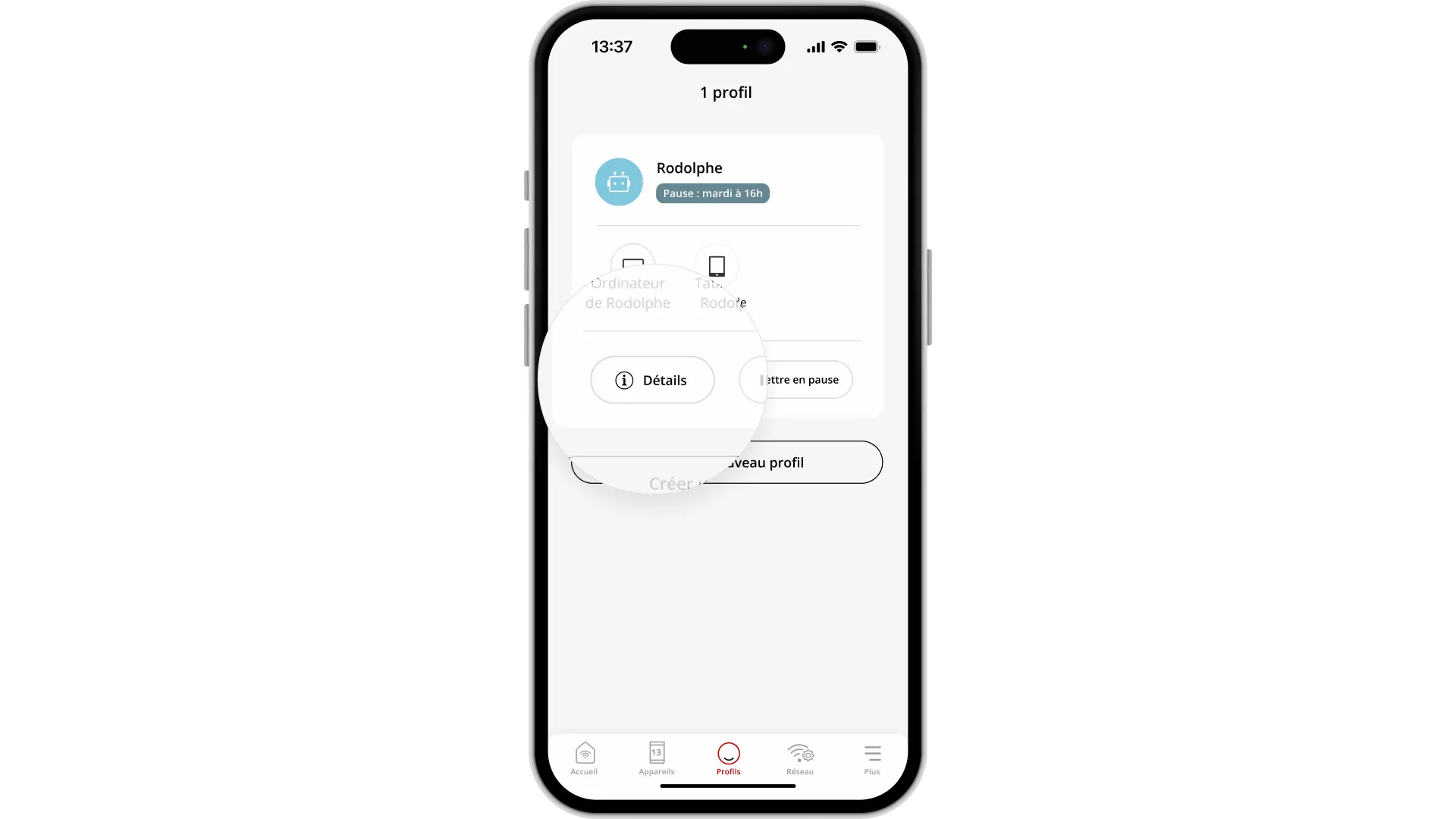
Étape 3
Vous avez le choix de :
- Désactivez la pause depuis la liste (le bouton passe au gris).

- Cliquez sur la pause concernée, puis sur … en haut à droite. Retirez-la définitivement en cliquant sur Supprimer la pause.

Avez-vous trouvé cet article utile ?



